
Az egyik dolog, amit a legtöbbjükön nem találtam az Ubuntuban és hasonló rendszerekben, az egy alkalmazás, amely képes egyszerűen szerkeszteni egy képet vagy csak nem vizsgáltam jól az egész rendszert.
Az alapvető alkalmazások között megtalálható a képnézegető és semmi más, ami némileg frusztráló, ha új telepítést hajtunk végre, és nincs natív alkalmazás képszerkesztésre.
Bár sokan azt állítanátok, hogy ehhez van gimp, krita, Inkscape stb .
Ezért szörföztem a neten, amivel találkoztam Nautilus Image Converter, ami nagyszerű plugin, ahogy a neve mondja a Nautilusról.
Azok számára, akik nem tudják, vagy nem tudják, mi az Nautilus, ez egy fájlkezelő a Gnome asztali környezetben használják, és néhány más disztribúcióban általában ez van.
Más fájlkezelőkkel ellentétben A Nautilus képes kibővíteni funkcióit beépülő modulok segítségével, amelyeket megtalálhatunk a neten, és ezzel a fájlkezelővel bővíthetjük és javíthatjuk a felhasználói élményt.
Itt található a Nautilus Image Converter, mivel ez a bővítmény lehetővé teszi számunkra a képek átméretezését vagy elforgatását a fájlra való jobb kattintással.
Ehhez nyilván a Nautilus-t kell használnunk.
Hogyan telepítsem a Nautilus Image Converter telepítését Linuxra?
Először is, rendelkeznünk kell a Nautilus fájlkezelővelHa nem biztos abban, hogy telepítette-e vagy sem a rendszerén, akkor ezt csak a következő paranccsal ellenőrizheti:
Nautilus --version
Tehát, ha használja, ehhez hasonló választ kell kapnia:
GNOME Nautilus 3.14.3
Ellenkező esetben a "Nem található" vagy hasonló argumentumot kap, és telepítenie kell a fájlkezelőt a rendszerére.
Már ellenőrizte ezt a részt, Szükséges, hogy az ImageMagick telepítve legyen, mivel ez a bővítmény alapvetően az ImageMagick alkalmazást használja képkezeléshez.
hogy telepítse az ImageMagick alkalmazást a Debian-ra, az Ubuntu-ra és származékai, a következő parancsot hajtjuk végre:
sudo apt install imagemagick
Míg az Fedora, openSUSE, CentOS és származékai:
sudo dnf install imagemagick
hogy Arch Linux és származékai:
sudo Pacman -S imagemagick
Végül, a plugin telepítéséhez, egyedül a következő parancsot kell végrehajtanunk, a Linux disztribúciótól függően.
A Debian, az Ubuntu és a derivatívák esetében a következő parancsot hajtjuk végre:
sudo apt-get install nautilus-image-converter
A Fedora, a CentOS és a derivatívák esetében a következőket telepítjük:
yum install nautilus-image-converter
Míg az openSUSE-hoz
zypper install nautilus-image-converter
Arch Linux és származékai esetében:
sudo pacman -S nautilus-image-converter
A telepítés végén csak újra kell indítania a Nautilus programot, hogy a módosítások érvénybe lépjenek a fájlkezelőben.
És újra megnyithatja a menedzserét az alkalmazás használatának megkezdéséhez.
Hogyan kell használni a Nautilus Image Converter programot?
A Nautilushoz hozzáadott új funkció használata meglehetősen egyszerű, Csak azt a képet kell másodlagosan kattintanunk, amelyet módosítani akarunk és elég egy egyszerű másodlagos kattintás, és a kontextuális menüopciókban láthatjuk a "Kép átméretezése" és a "Kép elforgatása" opciókat.
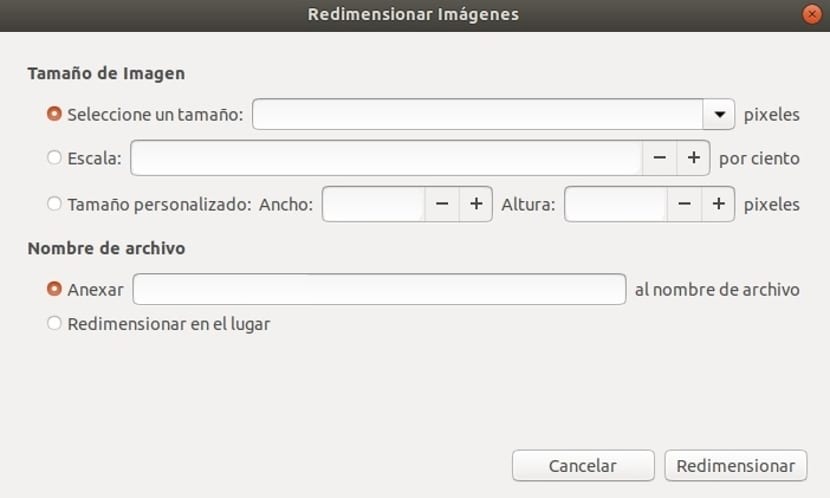
Az átméretezés opció kiválasztásával megnyílik egy ehhez hasonló ablak, és itt elvégezhetjük a kívánt beállításokat.
Hogyan lehet eltávolítani a Nautilus Image Converter-t Linux-ból?
Ha el akarja távolítani ezt a bővítményt a fájlkezelőből csak meg kell nyitnia egy terminált és futtatnia a parancsot megfelel a Linux disztribúciónak.
Debian, Ubuntu és származékai esetében:
sudo apt remove nautilus-image-converter
Fedora, CentOS és származékai esetében:
sudo dnf remove nautilus-image-converter
Az openSUSE-hoz
sudo zypper rm nautilus-image-converter
Arch Linux és származékai esetében:
sudo pacman -Rs nautilus-image-converter
Végül csak újra kell indítanunk a Nautilus-t, hogy a változtatások megtörténjenek. Több nélkül, ha ismeri a Nautilus további kiterjesztését, amelyet megemlíthetünk, ne habozzon megosztani velünk a megjegyzéseket.